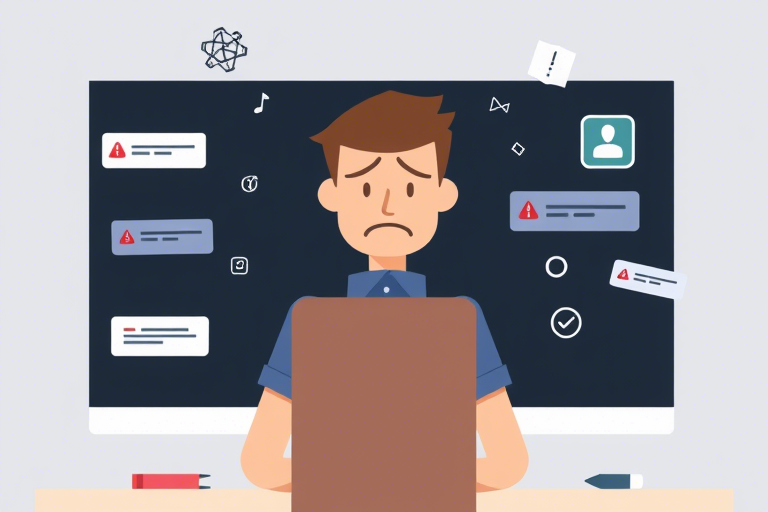PKPM施工软件打开不显示怎么办?常见原因及详细解决方法全解析
在建筑行业,PKPM作为国内最主流的结构设计与施工管理软件之一,被广泛应用于各类工程项目的建模、计算和施工图绘制中。然而,许多用户在使用过程中会遇到一个令人困扰的问题:启动PKPM施工软件后,界面完全不显示,或者仅出现空白窗口、黑屏、无响应状态。这不仅影响工作效率,还可能延误项目进度。本文将从多个角度深入分析“PKPM施工软件打开不显示”的常见原因,并提供系统性、可操作性强的解决方案,帮助工程师快速定位问题并恢复正常使用。
一、问题现象分类与初步判断
首先需要明确的是,“打开不显示”并非单一故障,它可能表现为以下几种形式:
- 完全无反应:双击快捷方式或.exe文件后没有任何窗口弹出,任务栏也无图标。
- 闪退/崩溃:软件短暂加载后立即关闭,有时伴随错误提示框(如“程序已停止工作”)。
- 黑屏/白屏:界面显示为空白区域,鼠标能正常移动但无法操作。
- 卡顿无响应:界面虽能打开但长时间不动,点击菜单无反应。
根据这些不同表现,我们可以初步判断问题可能出在安装环境、驱动兼容性、权限设置或软件本身损坏等方面。
二、常见原因分析
1. 系统兼容性问题
PKPM软件版本更新较快,部分老版本对Windows 10/11系统的支持不够完善,尤其是早期的PKPM V3.x系列。若您的操作系统为较新的Win10/Win11,而软件仍基于旧API开发,则可能出现图形渲染异常导致黑屏或不显示。
2. 显卡驱动过时或冲突
显卡驱动是图形界面渲染的关键组件。如果驱动未更新至最新版本,或存在与PKPM使用的OpenGL/DirectX接口不兼容的情况,极易造成软件无法正常显示界面。此外,笔记本电脑自带集成显卡与独立显卡切换不当也会引发此类问题。
3. 软件安装路径含中文或特殊字符
PKPM官方建议安装路径应为纯英文路径(如C:\Program Files\PKPM),若用户自定义安装路径包含中文(如“C:\我的文档\PKPM”)或空格、符号等,可能导致程序读取配置文件失败,进而无法加载主界面。
4. 用户权限不足
某些企业环境中,用户账户被限制了管理员权限,无法访问必要的注册表项或临时文件夹,从而导致PKPM启动时找不到必要资源文件而静默退出。
5. 软件文件损坏或注册表异常
长期未清理缓存、误删临时文件、杀毒软件拦截、意外断电等情况都可能导致PKPM核心文件(如PKPM.exe、config.ini、dll库)损坏。同时,注册表中关于PKPM的键值错误也可能引发启动失败。
6. 杀毒软件或防火墙误拦截
一些安全软件(如360、火绒、腾讯电脑管家)会将PKPM视为潜在风险程序进行隔离或阻止运行,尤其在首次运行时容易触发警报,导致软件根本无法启动。
三、系统化排查与解决方案
步骤一:基础检查——重启+以管理员身份运行
这是最简单但也最容易被忽略的第一步。请尝试:
- 重启计算机,排除临时进程占用问题。
- 右键点击PKPM快捷方式 → “以管理员身份运行”,观察是否能够正常显示。
若此时可以正常打开,则说明问题在于当前用户的权限不足。
步骤二:验证安装路径与文件完整性
进入PKPM安装目录(通常为C:\Program Files\PKPM或C:\PKPM),检查以下几点:
- 是否存在主程序文件(PKPM.exe)以及必要的依赖文件(如msvcp140.dll、vcruntime140.dll)。
- 路径中是否有中文、空格或特殊字符,若有,请重新安装到纯英文路径下。
- 查看是否有大量临时文件(temp文件夹),可手动删除后重试。
推荐使用官方提供的“修复工具”或“重新安装”功能来重建完整环境。
步骤三:更新显卡驱动并调整图形设置
前往设备管理器 → 显示适配器 → 右键更新驱动程序(建议选择“自动搜索更新”)。若已是最新版但仍存在问题,可尝试:
- 禁用硬件加速(适用于笔记本用户):右键桌面 → 图形设置 → 选择PKPM.exe → 设置为“高性能模式”或“节能模式”进行对比测试。
- 关闭Windows Defender SmartScreen策略:控制面板 → 安全中心 → 应用和浏览器控制 → 选择“允许应用和浏览器运行所有内容”。
对于专业级图形工作站,可考虑升级至NVIDIA Quadro或AMD FirePro系列显卡以提升稳定性。
步骤四:清理注册表与缓存数据
⚠️ 注意:操作前请备份注册表!
- 按Win + R,输入regedit打开注册表编辑器。
- 导航至HKEY_CURRENT_USER\Software\PKPM,删除该键值(如有)。
- 清除C:\Users\[用户名]\AppData\Local\Temp\PKPM下的所有临时文件。
- 重新启动软件,系统将自动重建配置文件。
此方法适用于因配置错误导致的“打开不显示”问题。
步骤五:排除杀毒软件干扰
临时关闭杀毒软件(如360、火绒),然后再次运行PKPM。若能成功启动,说明问题出在防护机制上。此时应将PKPM添加为信任程序:
- 360安全卫士:设置 → 软件防护 → 添加信任程序 → 手动添加PKPM.exe路径。
- 火绒安全:右键托盘图标 → 高级设置 → 允许列表 → 添加PKPM路径。
同时建议定期清理杀毒软件的日志文件,避免误判累积。
步骤六:重装或升级PKPM版本
如果以上方法均无效,建议彻底卸载原软件,下载最新版(官网地址:https://www.pkpm.cn)进行全新安装。注意:
- 卸载前先备份个人项目文件(如.dwg/.docx格式)。
- 安装时务必勾选“创建桌面快捷方式”、“添加到PATH环境变量”等选项。
- 安装完成后,不要立即运行,先执行一次“激活授权”流程。
新版PKPM通常内置更完善的错误日志记录功能,有助于后期调试。
四、高级调试技巧(适用于IT技术支持人员)
1. 使用命令行启动并捕获错误信息
打开CMD,输入以下命令:
cd C:\Program Files\PKPM
pkpm.exe
观察是否有红色报错文字输出,例如缺少DLL文件、权限拒绝等,这些信息可直接定位问题根源。
2. 检查事件查看器中的应用程序日志
Windows事件查看器 → 应用程序日志 → 查找最近的错误事件,筛选来源为“Application Error”或“Application Error (Faulting Application)”,查看具体模块名和异常代码。
3. 启用调试模式(需开发者权限)
在PKPM安装目录中找到config.ini文件,修改如下参数:
[Debug] EnableLog=true LogLevel=DEBUG
重启软件后,在相同目录下生成debug.log文件,可用于提交给PKPM技术支持团队分析。
五、预防措施与最佳实践
为了避免未来再次出现类似问题,建议采取以下措施:
- 保持操作系统和显卡驱动定期更新;
- 优先使用纯英文路径安装软件;
- 启用系统还原点功能,便于回滚异常更改;
- 定期清理临时文件和缓存,释放磁盘空间;
- 建立项目备份机制(如云同步或外部硬盘存储)。
六、结语
“PKPM施工软件打开不显示”虽然看似简单,实则涉及系统底层、图形驱动、权限控制等多个层面。通过本文提供的系统化排查思路和分步解决方案,绝大多数用户都能找到症结所在并有效解决。无论你是刚接触PKPM的新手,还是经验丰富的资深工程师,掌握这些排查技巧都将极大提升你的工作效率和抗风险能力。记住:遇到问题不要慌,一步步来,总有办法解决!